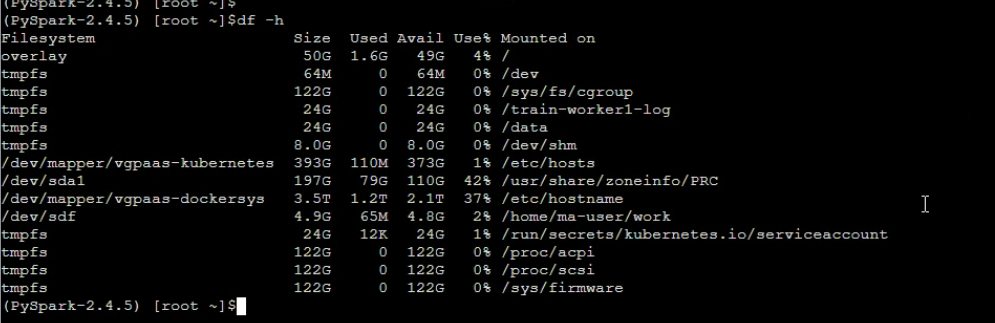更新时间:2025-08-22 GMT+08:00
旧版镜像启动后无权限访问
问题现象
用户使用2023年06月之前注册的镜像,创建Notebook实例后运行正常,SSH可以连接,但是网页端打开后无法访问,报错如下:
Access to your notebook is denied due to lost token or incorrect token. Please log in again. Click here to return to the login page.
图1 报错图片示例


问题原因
2023年06月之前的Notebook为1.0版本,该版本已下线,需要使用新版Notebook。
解决方案
- 确认实例是否为Notebook 1.0的启动方式。
- 创建Notebook实例时开启“SSH远程开发”。更多信息,请参见创建Notebook实例。
- 通过SSH连接Notebook后,任选以下方式确认是否为Notebook 1.0的启动方式。
- 停止Notebook实例。
- 登录ModelArts管理控制台,在左侧导航栏选择。
- 在“Notebook”页面的“操作”列,单击“停止”,在弹出的对话框,单击“确定”。更多信息,请参见启动/停止/删除实例。
- 在镜像管理中删除历史镜像。
- 登录ModelArts管理控制台,在左侧导航栏单击“镜像管理”。
- 在“镜像管理”页面单击镜像名称,在“操作”列单击历史镜像对应的“删除”。
- 在弹出的对话框,输入DELETE,单击“确定”。
- 重新注册镜像。
- 登录ModelArts管理控制台,在左侧导航栏单击“镜像管理”。
- 在“镜像管理”页面右上角,单击“注册镜像”。
- 在“注册镜像”页面,配置相关信息,然后单击“立即注册”。更多信息,请参见制作自定义镜像用于创建Notebook。
- 根据新注册的镜像,重新创建Notebook。具体操作,请参见创建Notebook实例。
父主题: 自定义镜像故障